
BPLOT v3.6.1(CAD批量打印工具)永久免费使用无更新
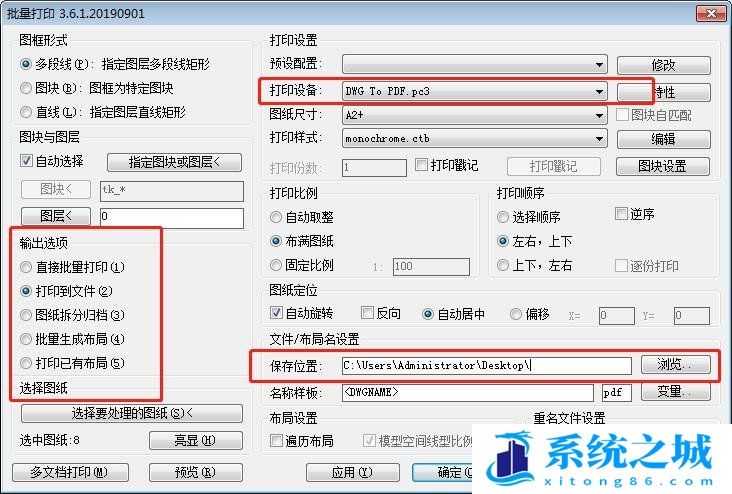
- 文件大小:5.1M
- 界面语言:简体中文
- 文件类型:EXE
- 授权方式:免费安装
- 软件类型:系统软件
- 发布时间:2022-12-01
- 运行环境:Windows All
- 下载次数:2327
- 软件等级:
- 安全检测: 360安全卫士 360杀毒 电脑管家
系统软件简介
BPLOT是一款功能非常强大的CAD批量打印插件,通过这款插件能够帮助用户快速的打印自己所需要的内容,支持批量打印、批量生成布局、批量分图工具等等,非常的实用,能够帮助用户绝大多数的内容,有效的提升了各位的工作效率。
软件特色
1、在本站下载解压,双击.exe程序进行安装便可,在安装之前必须关闭cad软件
2、安装完成后,打开CAD,在命令栏键入bplot。如按了没有反应,则要在工具下拉菜单中加载应用程序中加载
3、打开批量打印窗口后,左上角有三种打印方式分别【常用】图框层、【图块】、【图层】
【常用】是要事先设置好以TITLE为图层命的图层,然后框选图块最外边
4、【图块】和【图层】可以自定图块名字或者图层名字然后点击【从图中制定图块或图层】按键
5、接下去设置打印样式如下图依次操作,点击打印样式设置
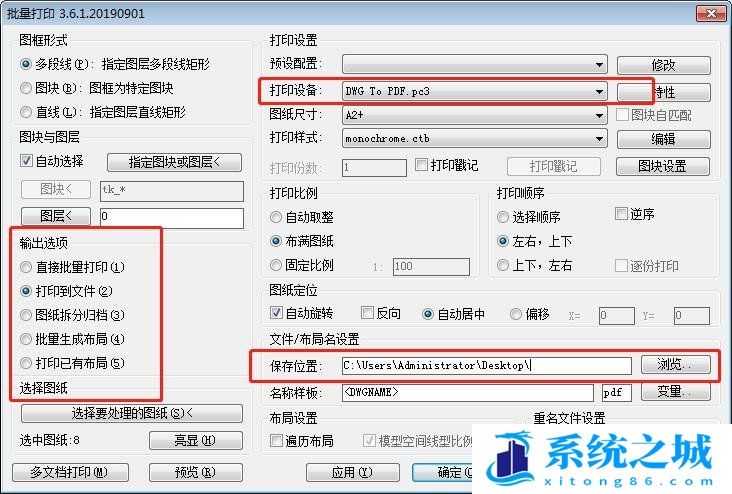
6、并起好样式名称,如图设置好后点击确定
7、如图在【预设配置】下拉菜单中选择刚才设置好的打印样式名称;然后设置好如下图位置,其中【打印顺序】可以按照个人喜好设置
8、点击【应用】,然后【选择要处理的图纸】按键到CAD窗口去选取图纸。,把需要打印的图纸全部框选
9、框选之后可以 亮显检查一下是否把对象全选上,后点击确定,这样批量打印就完成了。
安装方法
1、找到Batchplot的安装位置,复制路径
2、在AutoCAD中执行op命令,添加文件搜索路径
3、在AutoCAD中执行ap命令,添加Batchplot插件
4、重启AutoCAD,执行bplot命令,即可使用批量打印插件
系统推荐
- 2023-06-08 腾讯手游助手下载_最新官方正式版_腾讯手游官网下载平台
- 2023-06-08 Steam平台_Steam官方下载_Steam高质量游戏平台
- 2023-08-24 微软 Office 2021 批量许可最新版_支持自定义安装免费下载
- 2023-06-08 腾讯WeGame平台_WeGame官方下载_WeGame游戏商店电脑版
办公软件下载排行
- 8871次 1 腾讯手游助手下载_最新官方正式版_腾讯手游官网下载平台
- 6237次 2 Steam平台_Steam官方下载_Steam高质量游戏平台
- 18507次 3 微软 Office 2021 批量许可最新版_支持自定义安装免费下载
- 12190次 4 腾讯WeGame平台_WeGame官方下载_WeGame游戏商店电脑版
- 9213次 5 微软 Office 2019 批量许可最新版_支持自定义安装免费下载
- 640次 6 Autodesk AutoCAD 2004~2023 全版本下载附注册机破解教程
- 4495次 7 Adobe Premiere Pro 2024破解版 (24.10.3) 特别版 中文直装
- 4981次 8 中文免费 Movavi Screen Recorder v22.5.1 电脑屏幕录像软件
- 4355次 9 中文免费 Movavi Screen Recorder for Mac v22.3 苹果屏
- 4155次 10 正版密匙激活 Office 2010 专业增强数字许可版 2023年07月更新
系统教程排行
- 5518次 1 应用程序无法正常启动,游戏软件报错0xc0000142解决办法+修改工具
- 6880次 2 Win11/win10/Win7系统各版本永久激活密钥及激活错误解决方法
- 9393次 3 Vmware17/16虚拟机去虚拟化工具修改虚拟机硬件教程+成品系统过检测
- 4765次 4 联想笔记本如何重装系统?联想笔记本重装系统的方法
- 5704次 5 联想拯救者Y7000P如何重装系统?笔记本重装纯净系统工具镜像
- 5107次 6 MSDN下载哪个版本最稳定?最稳定的MSDN系统推荐
- 6640次 7 稳定版 Windows Server 2022 22H2 服务器系统 正式版免激活
- 5977次 8 ROG枪神7如何重装系统?重装枪神7笔记本系统的方法
- 5553次 9 Win11电源选项快速启动选项没了怎么办
- 4975次 10 暗影精灵4笔记本蓝屏后无法开机如何解决


